Salah satu kesalahan kritis yang dilakukan sebagian besar usaha kecil adalah menggunakan formulir pendaftaran yang cukup umum dan identik dengan semua formulir pendaftaran lainnya di internet.

Setiap kali kami mempunyai kesempatan untuk meninjau formulir pelanggan kami sambil menjawab pertanyaan mereka, kami selalu memperhatikan kecenderungan ini.
Untuk membantu pembaca kami dalam membuat formulir pendaftaran menarik yang akan mengembangkan daftar buletin Anda, kami memutuskan untuk segera menyusun artikel ini.
Tutorial ini akan menunjukkan cara menggunakan Elementor , pembuat halaman paling populer untuk WordPress, untuk membuat formulir pendaftaran unik Anda.
Buat Situs Web Luar Biasa
Dengan Elementor pembuat halaman gratis terbaik
Mulai sekarangFormulir Pendaftaran Kustom di Elementor
Instal Elementor dan WPForms
Kami akan mengajari Anda cara memanfaatkan Elementor untuk mengembangkan formulir pendaftaran khusus karena sebagian besar pengguna menggunakannya untuk mempublikasikan halaman mereka.
Instal Elementor jika belum diinstal di situs web Anda.
Untuk kursus ini, lisensi Elementor premium tidak diperlukan. Alternatifnya, Anda dapat membuat formulir pendaftaran secara gratis dengan menggabungkan Elementor dengan WPForms !
Meskipun Anda dapat menggunakan campuran Elementor dan WPForms untuk membuat formulir pendaftaran khusus yang menakjubkan secara gratis, kami menyarankan untuk menggunakan lisensi WPForms Pro untuk mendapatkan akses ke beberapa fitur yang lebih canggih untuk hasil yang lebih baik.
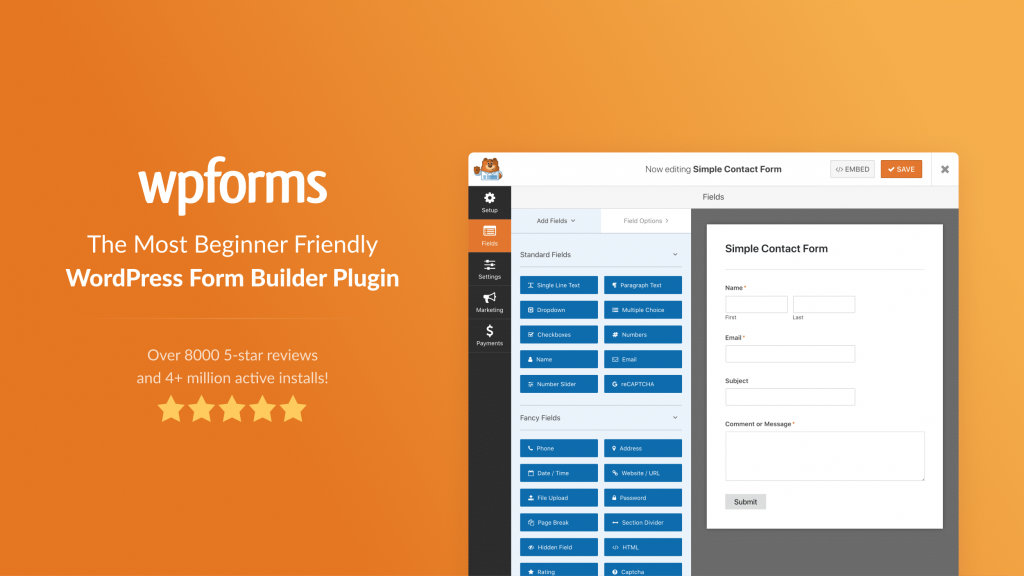
Sekarang Anda dapat mulai membuat formulir pendaftaran yang dipersonalisasi sepenuhnya setelah menginstal kedua plugin!
Buat atau Edit Halaman dengan Elementor
Formulir pendaftaran dapat ditambahkan ke halaman yang baru dibuat atau halaman yang sudah ada. Formulir buletin biasanya terintegrasi sebagai salah satu dari banyak bagian halaman arahan yang lebih besar. Namun, demi kesederhanaan, kami akan membuat halaman baru hanya dengan formulir pendaftaran saja.
Klik Halaman > Tambahkan Halaman Baru di dashboard WordPress untuk memulai.
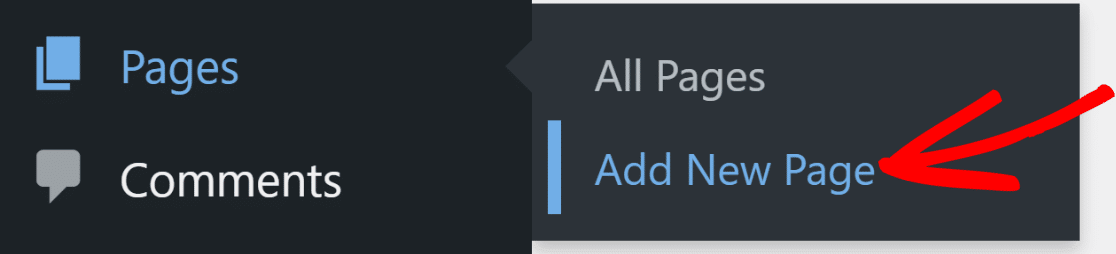
Klik tombol Edit dengan Elementor yang terletak di bagian atas editor blok WordPress setelah Anda masuk.

Editor Elementor akan dimuat segera setelah Anda menekan tombol. Anda dapat menggunakan editor drag-and-drop untuk membuat halaman arahan yang berfungsi penuh.
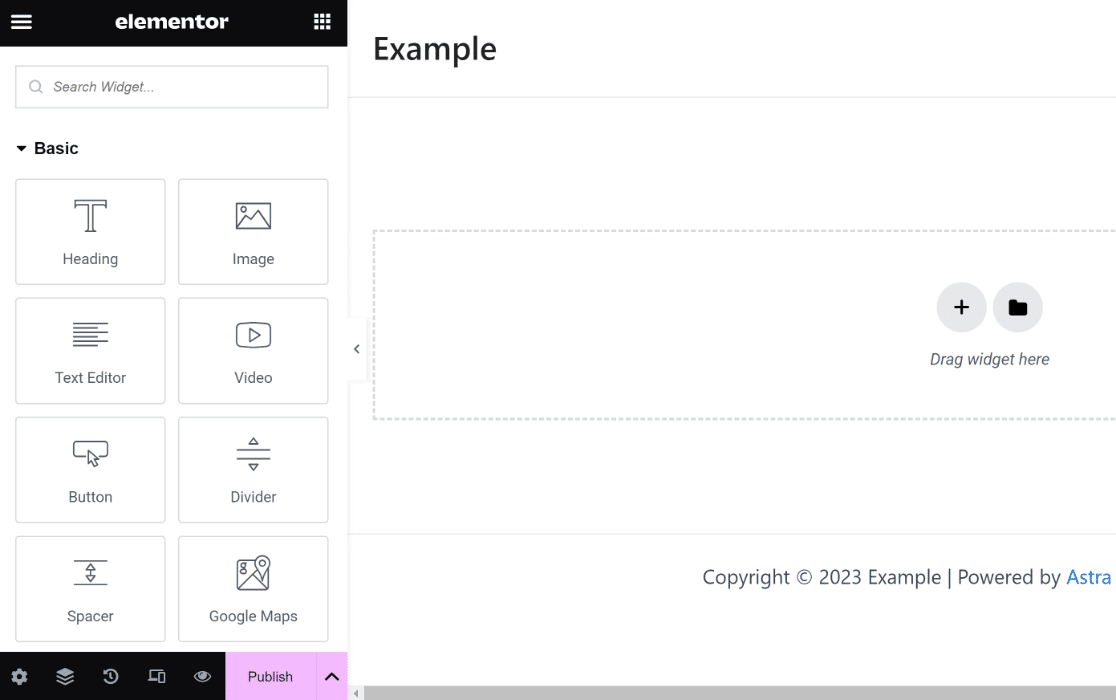
Widget WPForms akan digunakan pada langkah berikut untuk membuat formulir pendaftaran yang dipersonalisasi.
Buat Formulir Pendaftaran Baru
Sekarang, yang perlu kita lakukan hanyalah menambahkan formulir pendaftaran khusus, jadi mari cari dan seret widget WPForms ke bagian sebelah kanan.
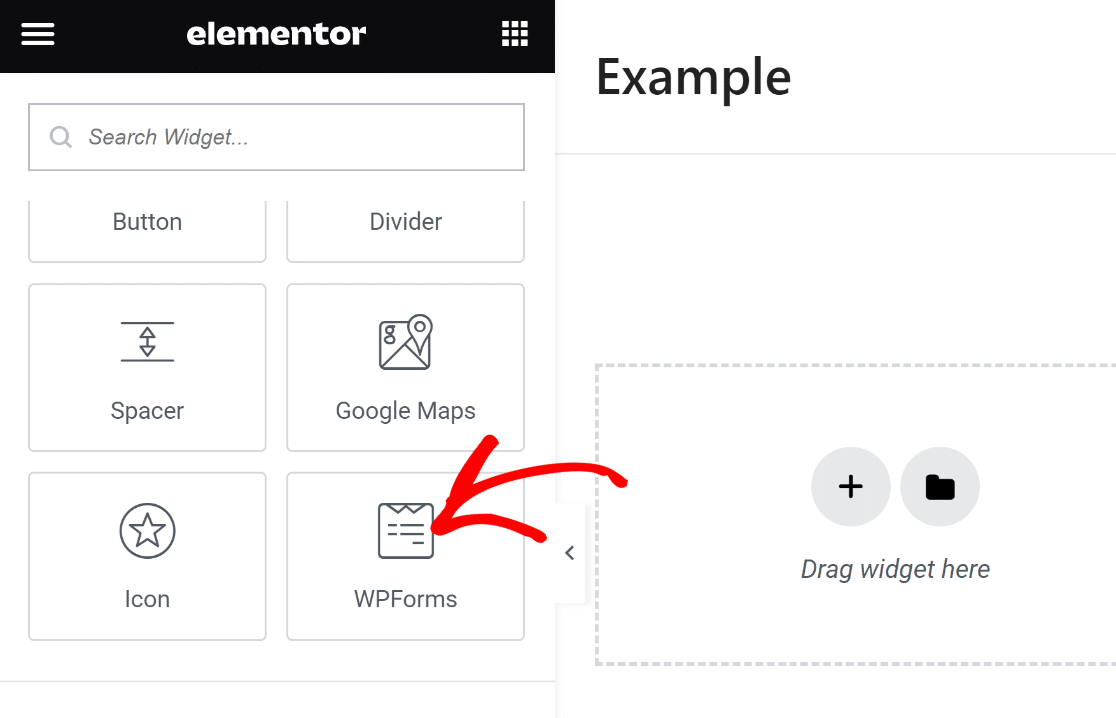
Anda dapat memilih dari formulir tersimpan apa pun yang Anda buat dengan WPForms atau membuat yang baru setelah memasukkan widget WPForms ke halaman Anda.
Dengan memilih tombol + Formulir Baru yang terletak di jendela sebelah kiri, kita akan membuat formulir pendaftaran baru.
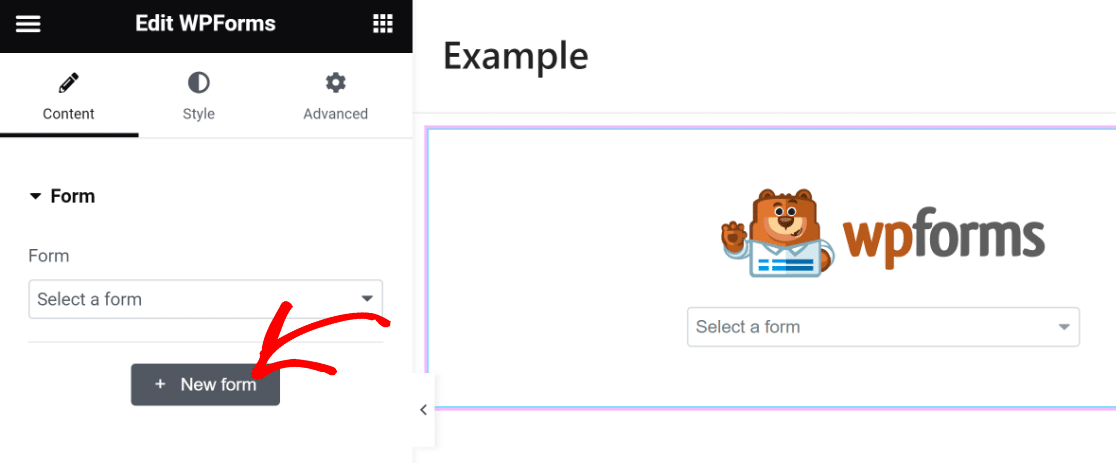
Pembuat formulir WPForms sekarang akan mulai dimuat sebagai overlay. Formulir pendaftaran yang harus Anda integrasikan pada halaman Anda dapat dibuat di sini.
Mulailah dengan memberi nama formulir Anda. Ini berguna agar Anda dapat menemukannya di dashboard WordPress Anda dan merujuknya nanti.

Selanjutnya, temukan template yang sesuai dengan menggunakan bilah pencarian yang terletak di bawah panel pilihan template dan geser ke bawah. Untuk pelajaran ini, kita akan menggunakan templat Formulir Pendaftaran Buletin.
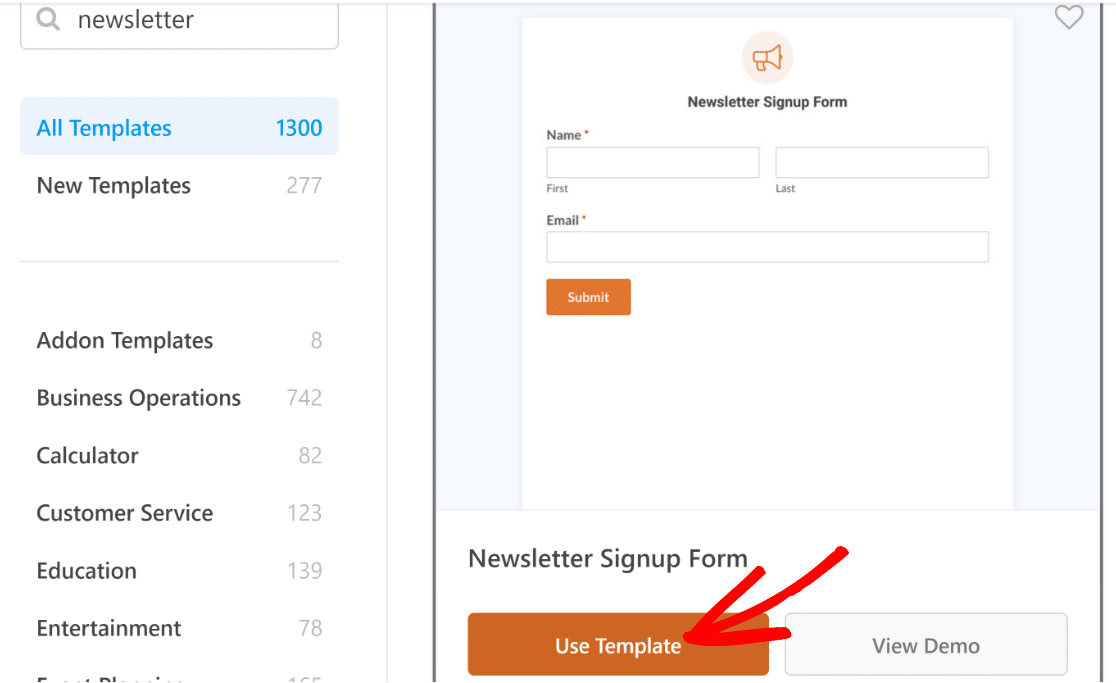
Setelah Anda memilih templat, layar Anda akan memuat pembuat formulir. Bidang Nama dan Email sudah disertakan dalam templat ini, yang merupakan satu-satunya hal yang Anda perlukan untuk mendaftar buletin.
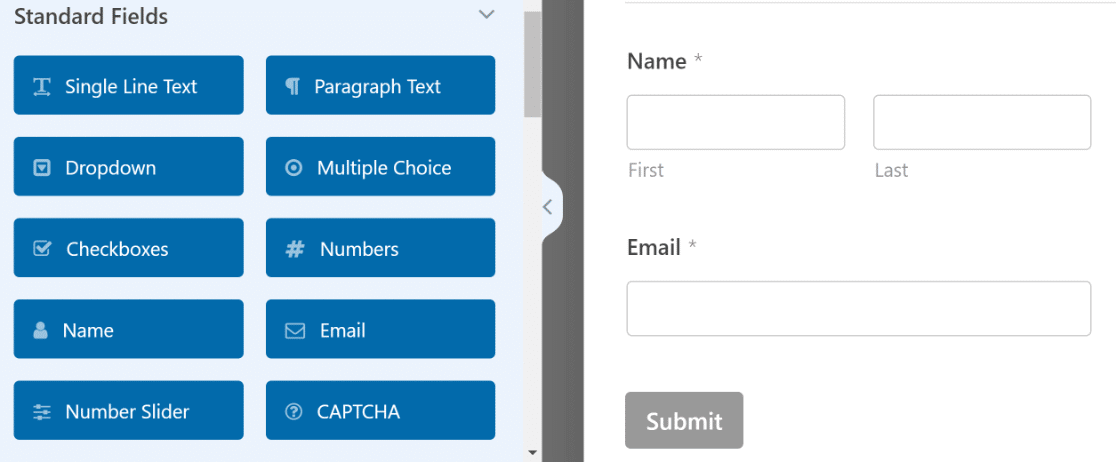
Namun masa-masa indah tidak berakhir di situ! Kita dapat meningkatkan bentuk ini ke tingkat yang baru.
Kita dapat mencapai hal tersebut, misalnya, dengan menyertakan judul menarik yang mendorong lebih banyak orang untuk mendaftar.
Bidang Konten di WPForms Pro dapat digunakan untuk ini. Area Konten akan ditambahkan ke bagian atas formulir.
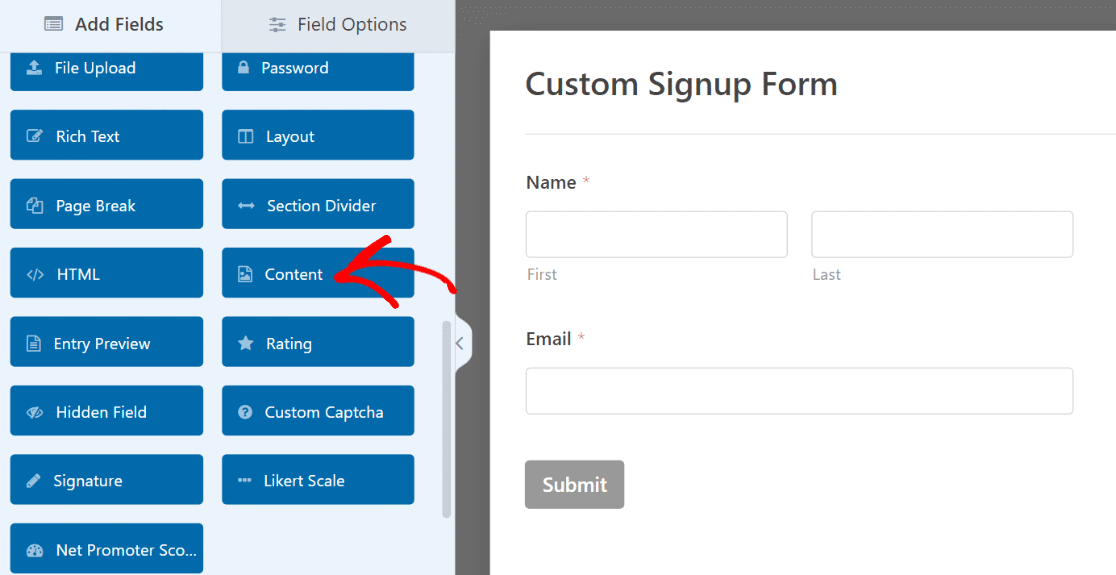
Setelah bidang ditambahkan, klik bidang tersebut untuk memunculkan Opsi Bidang terkait di panel sebelah kiri.
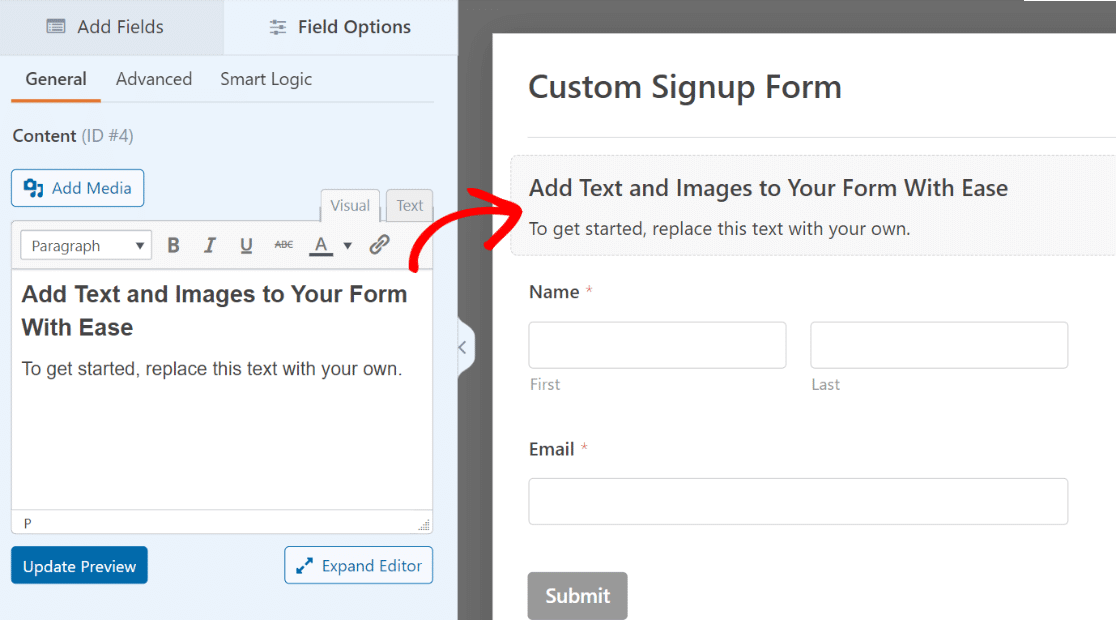
Anda tidak perlu mengetahui kode apa pun untuk menambahkan teks apa pun ke editor teks di jendela sebelah kiri. Kami akan memformatnya sebagai Heading 4 dan menambahkan beberapa teks ke dalamnya. Untuk lebih membedakan kata-katanya, mari tambahkan emoji!
Pastikan untuk menekan tombol Perbarui Pratinjau di bawah editor untuk melihat perubahan yang terjadi pada formulir Anda di sebelah kanan.
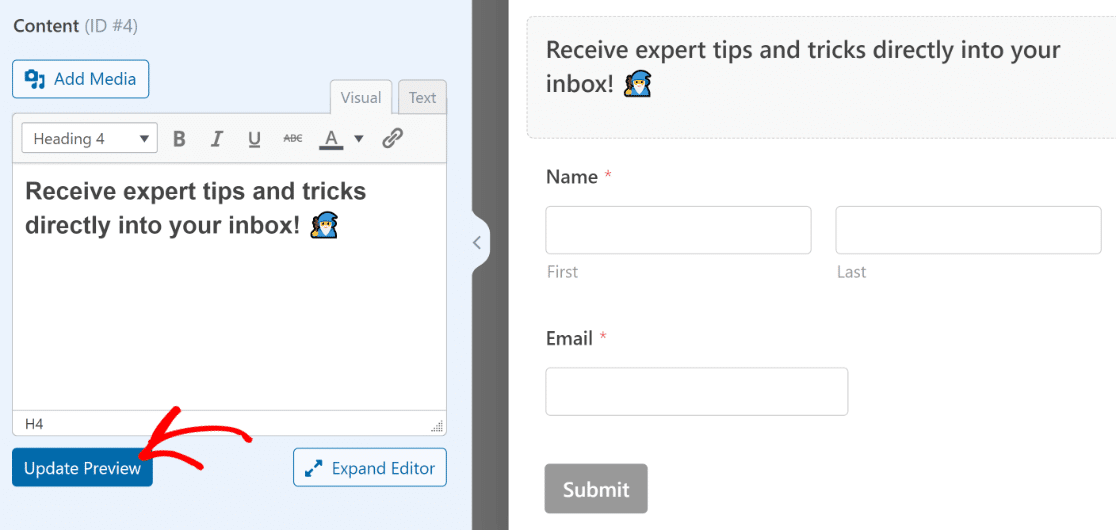
Mari kita perbarui juga teks tombol kirim agar lebih mencerminkan tujuan formulir saat kita melakukannya.
Klik Pengaturan »Umum dari sidebar pembuat formulir. Setelah Anda mencapai bidang Kirim Teks Tombol, gulir ke bawah. Anda hanya perlu mengetik di sini untuk mengubah teks default.
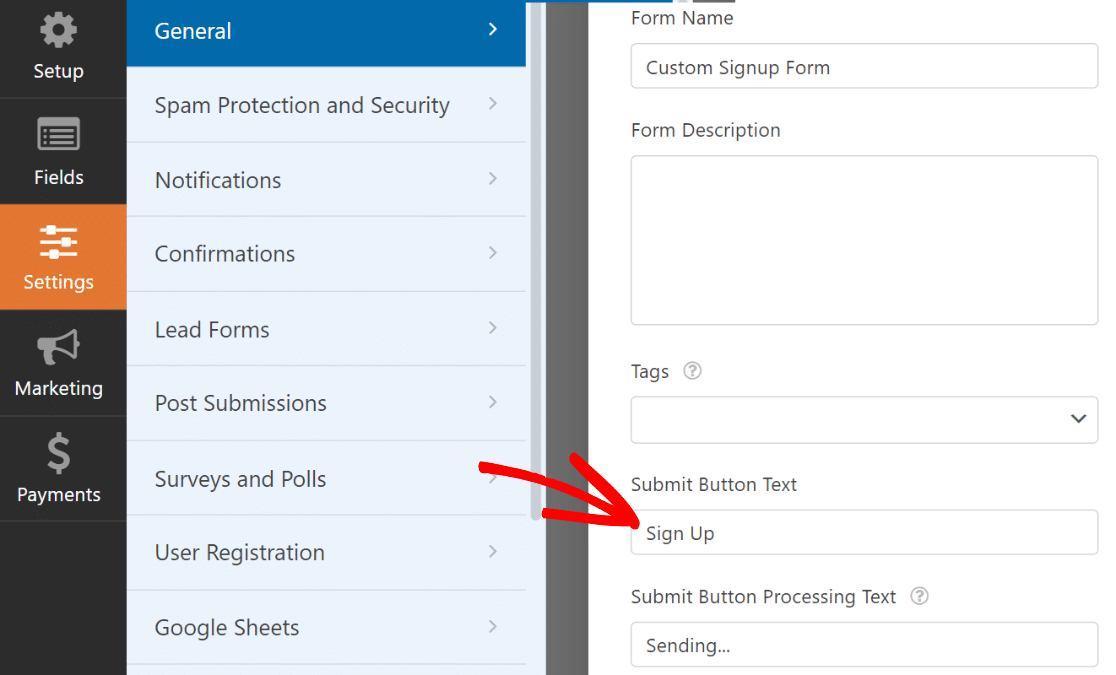
Fantastis! Bentuknya mulai terbentuk dengan baik. Sekarang saat yang tepat untuk mengklik Simpan di bagian atas formulir untuk menyimpannya.
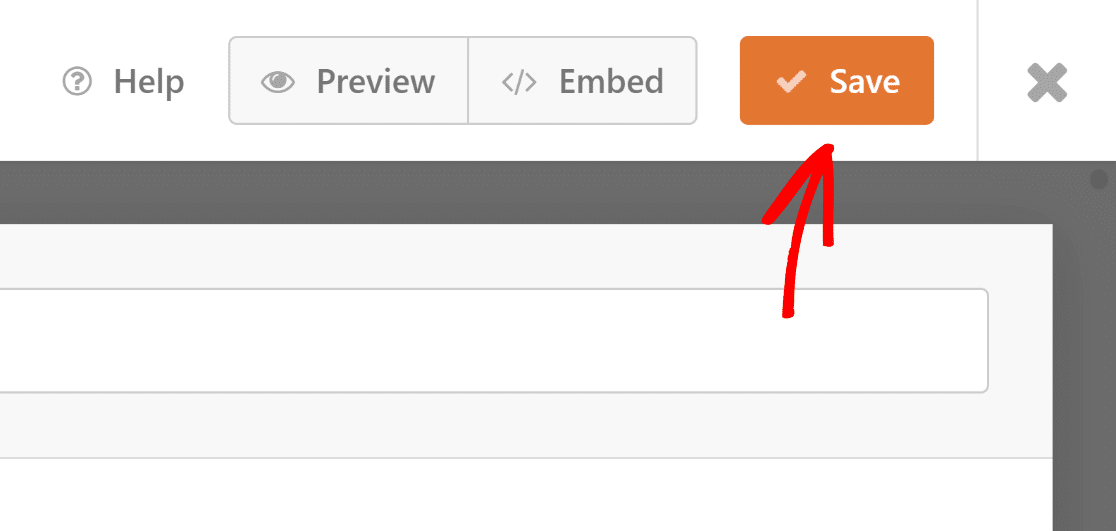
Namun, jika formulir pendaftaran buletin tidak terhubung dengan platform pemasaran email Anda, itu tidak ada gunanya.
Kami akan memandu Anda dalam mengintegrasikan formulir dengan perangkat lunak pemasaran Anda pada langkah berikut sehingga pengguna yang baru mendaftar secara otomatis ditambahkan ke daftar pelanggan Anda.
Hubungkan Formulir Pendaftaran dengan Platform Pemasaran
Berbagai konektor pemasaran didukung oleh WPForms dimulai dengan langganan Plus dan yang lebih baru. Jika Anda menggunakan WPForms Lite, Anda masih dapat memanfaatkan integrasi Kontak Konstan secara gratis.
Kami akan memandu Anda dengan cepat melalui proses pengintegrasian formulir pendaftaran Anda dengan Brevo dalam contoh ini.
Hanya di tab Pemasaran sidebar.
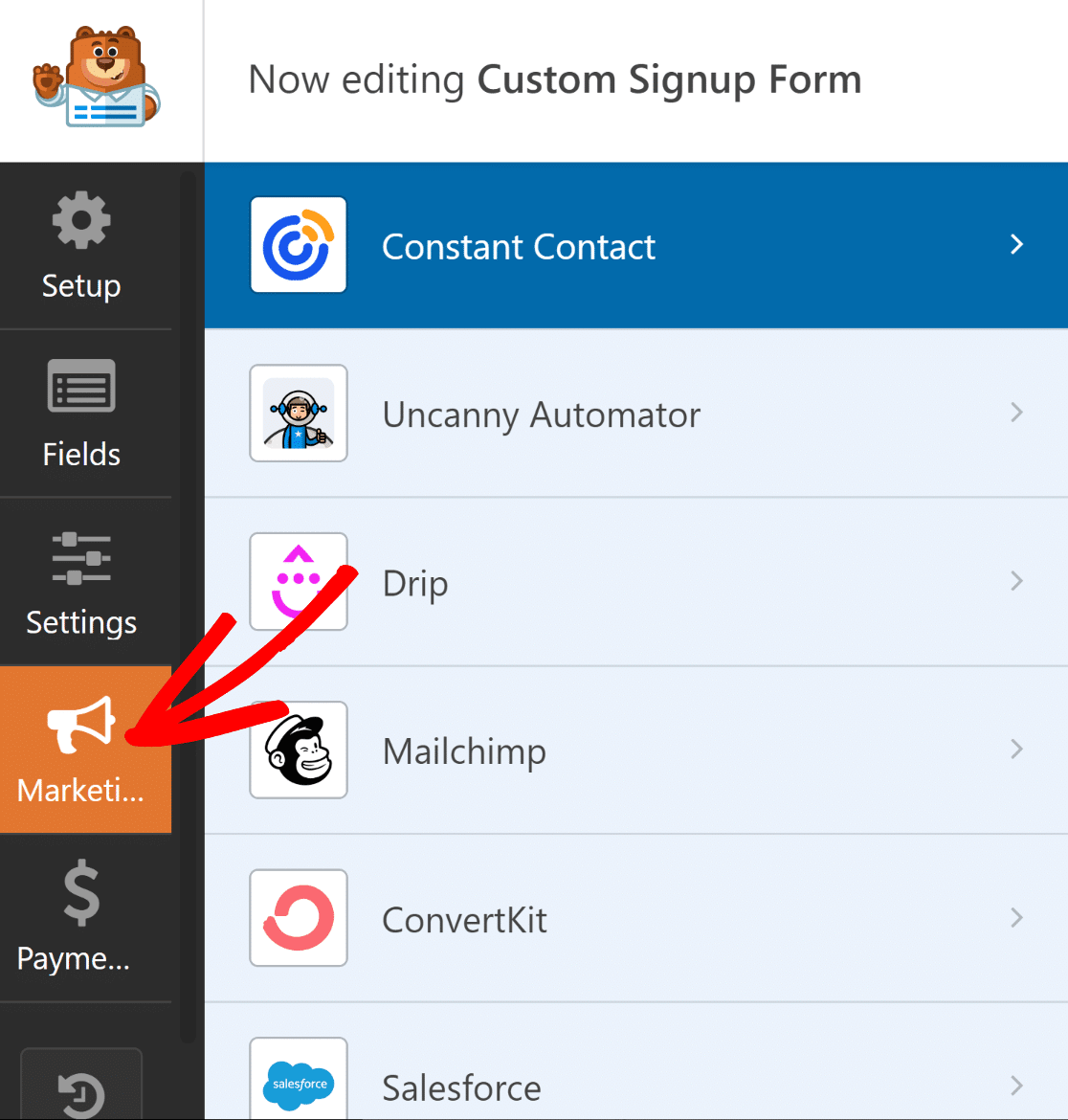
Selanjutnya, putuskan layanan mana yang harus dihubungkan dengan formulir Anda. Menginstal add-on yang diperlukan merupakan prasyarat untuk semua integrasi pemasaran yang didukung, kecuali Kontak Konstan.
Saat Anda mengklik addon tersebut, WPForms akan menginstalnya jika belum diinstal.
Di sini, Brevo digunakan. Saat kami mengklik Brevo di halaman Pemasaran, perintah instalasi muncul. Diperlukan waktu sekitar 5 detik untuk menginstal addon Brevo dan siap setelah kami mengklik Ya, instal, dan aktifkan.
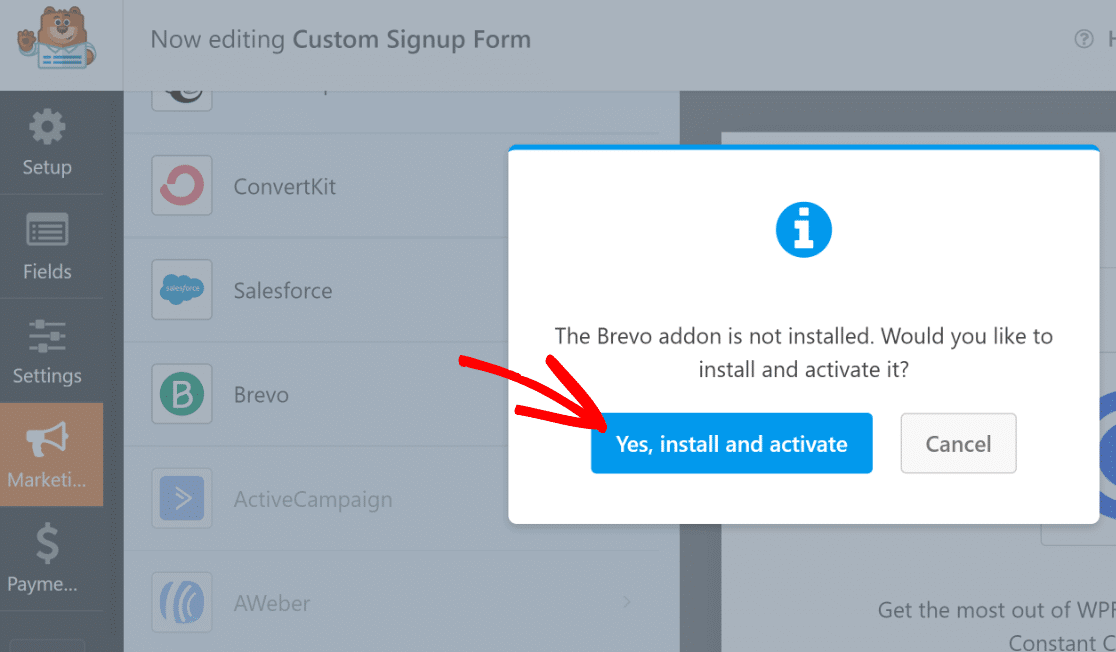
Selanjutnya, klik tombol Tambah Akun Baru di pojok kanan atas jendela sebelah kiri setelah memilih Brevo.
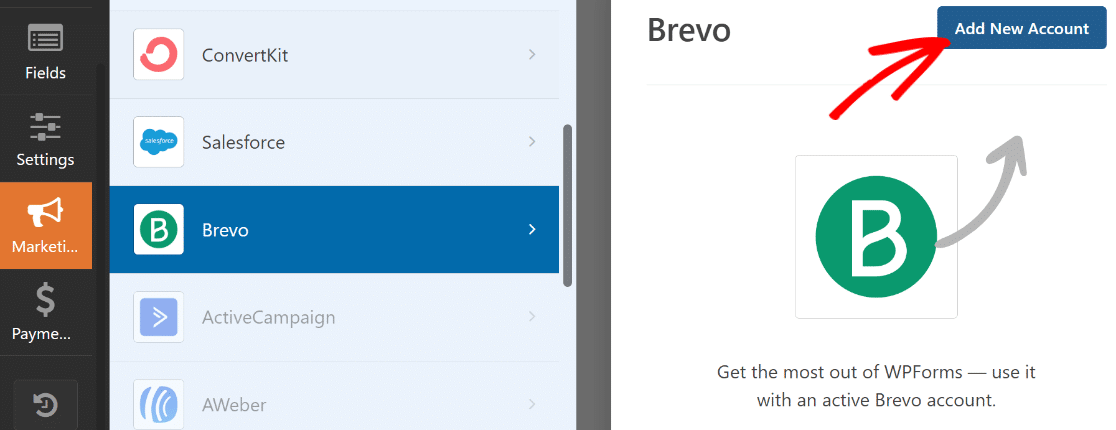
Masukkan nama panggilan akun Anda dan Kunci API Brevo sekarang. Setelah data yang diperlukan telah dimasukkan, klik Tambah.
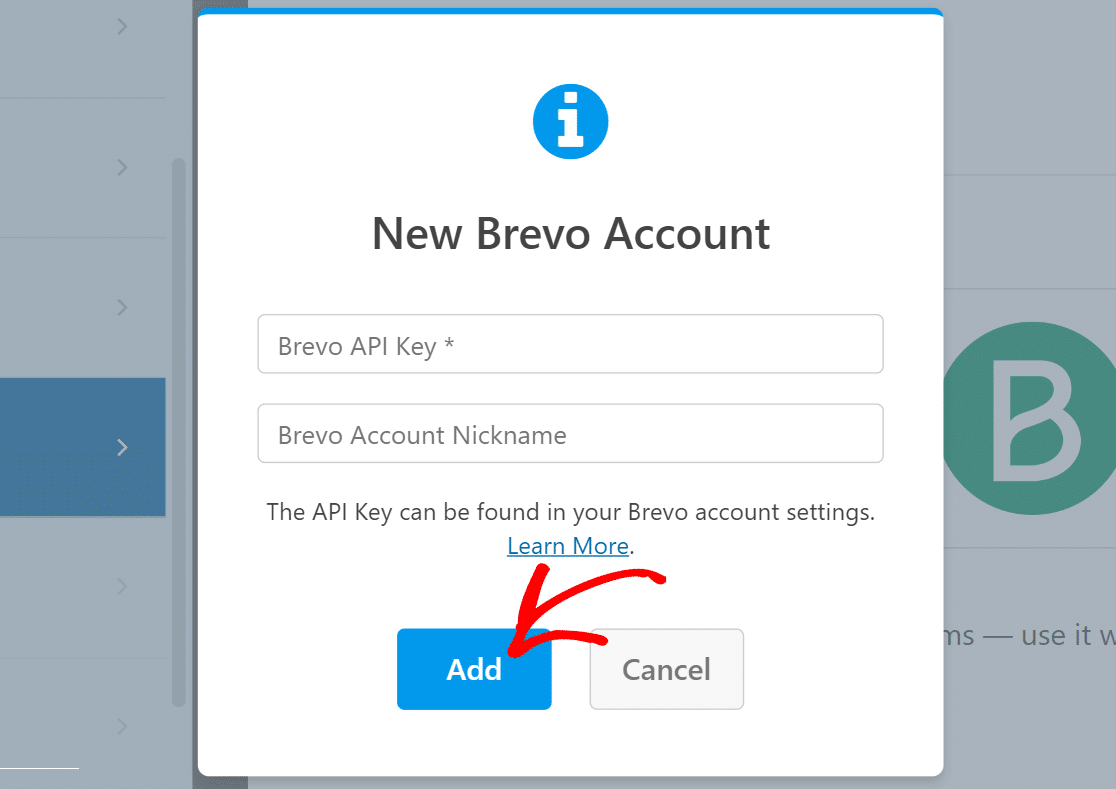
Panel sebelah kanan akan diperbarui dengan daftar pengaturan baru segera setelah Anda terhubung ke akun Brevo Anda.
Jangan ragu untuk memanfaatkan kotak dropdown untuk menyesuaikan cara formulir Anda berinteraksi dengan akun Brevo Anda. Anda dapat mengonfigurasi beberapa aspek seperti apa yang terjadi di Brevo saat formulir dikirimkan, pelanggan mana yang harus ditambahkan atau dihapus, bagaimana bidang email dipetakan, dan banyak lagi.
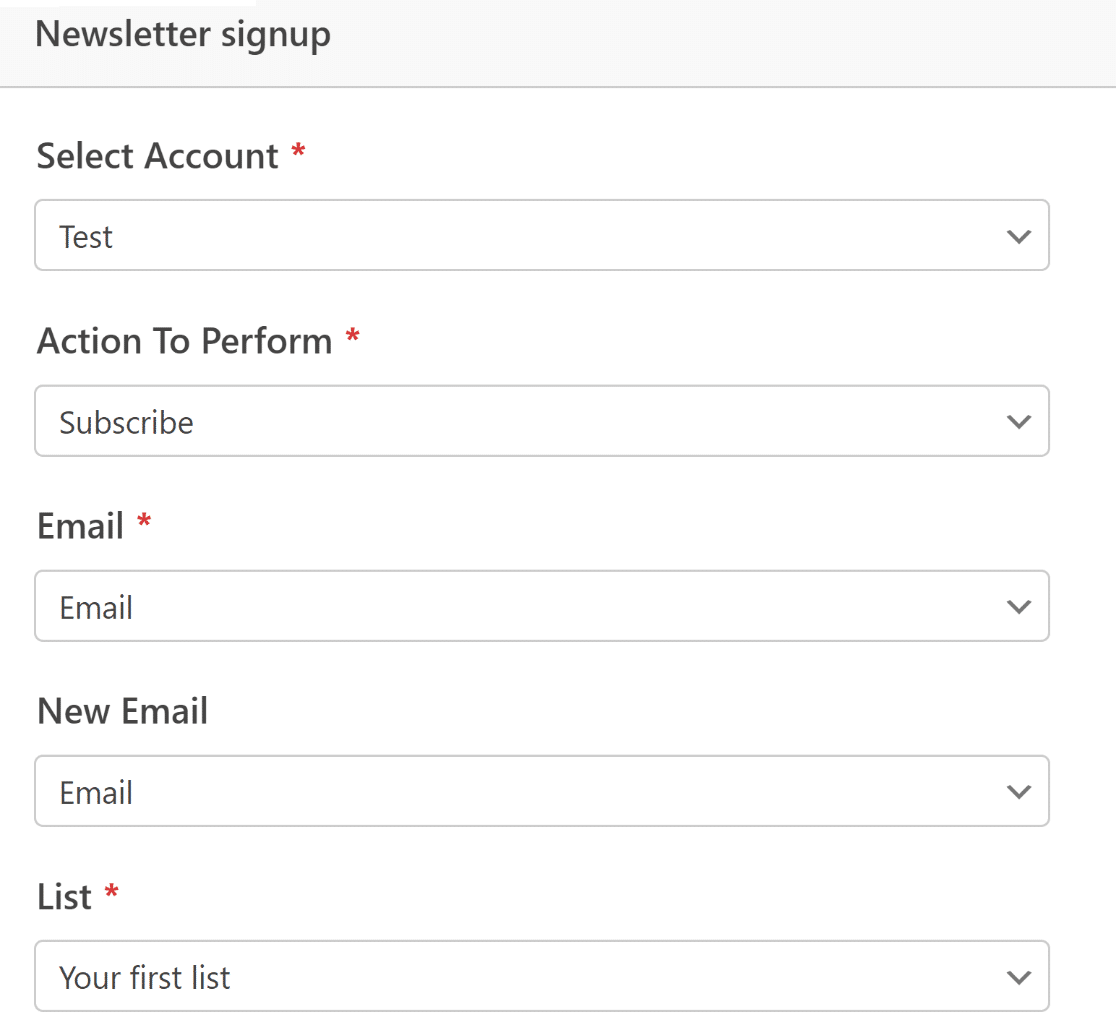
Pastikan untuk memilih Simpan di bagian atas setelah Anda selesai.
Integrasi pemasaran telah selesai. Cukup sederhana, bukan?
Gaya Formulir Pendaftaran Anda dan Publikasikan
Kami sekarang telah selesai menyiapkan fitur-fitur yang diperlukan untuk formulir pendaftaran. Namun, seperti yang kami tekankan di awal artikel ini, bentuk yang berdampak juga harus mencolok secara visual selain harus praktis.
Meskipun kami telah menambahkan beberapa teks dan emotikon ke formulir kami menggunakan bidang Konten, kami dapat melakukan lebih banyak lagi dengan kekuatan gabungan WPForms dan Elementor.
Anda dapat dengan mudah keluar dari WPForms dengan mengklik tombol silang setelah formulir Anda siap. Untuk saat ini, formulir yang baru Anda buat harus dimasukkan sebagai widget di editor Elementor.
Setelah mengklik formulir, pilih tab Styles dari panel di sebelah kiri.
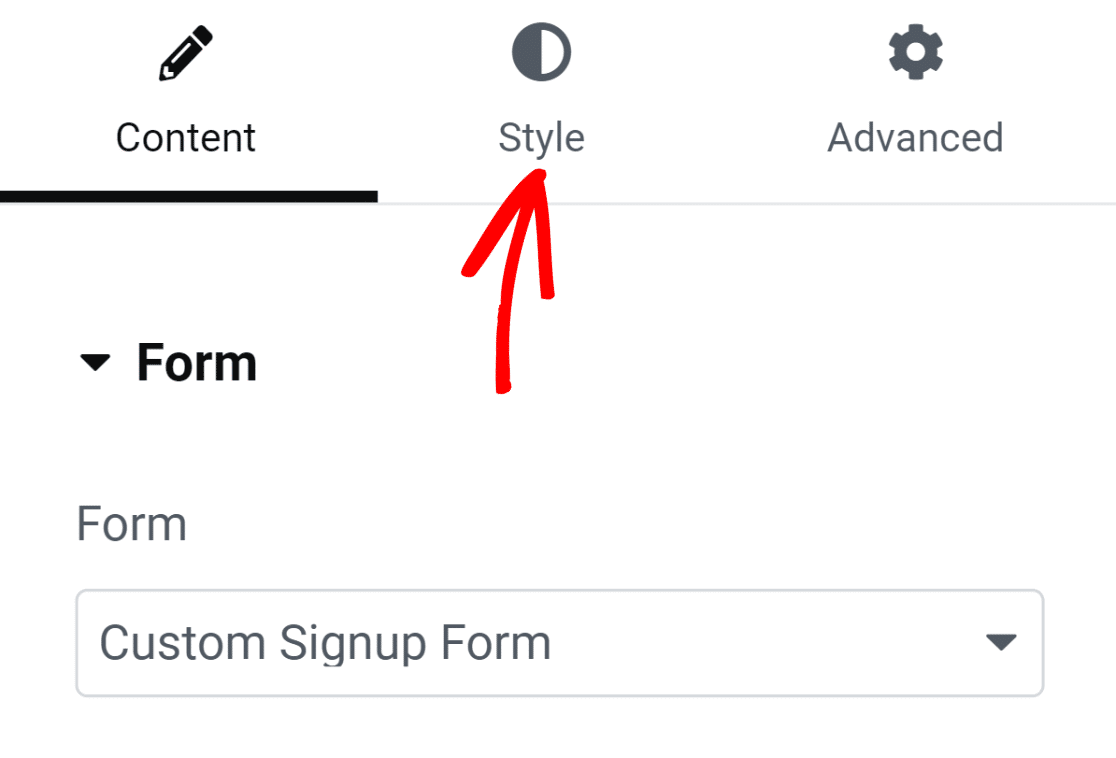
Halaman ini memiliki opsi untuk mengubah gaya berbagai elemen formulir. Misalnya, Anda tidak perlu mengetahui kode apa pun untuk mengubah tampilan tombol, label, dan bidang.
Batas bidang dalam formulir kita secara default berbentuk persegi panjang dengan sudut lurus. Namun, yang diperlukan untuk mencapai batas bidang yang lebih bulat adalah dengan menaikkan pengaturan radius batas di bawah Gaya Bidang.
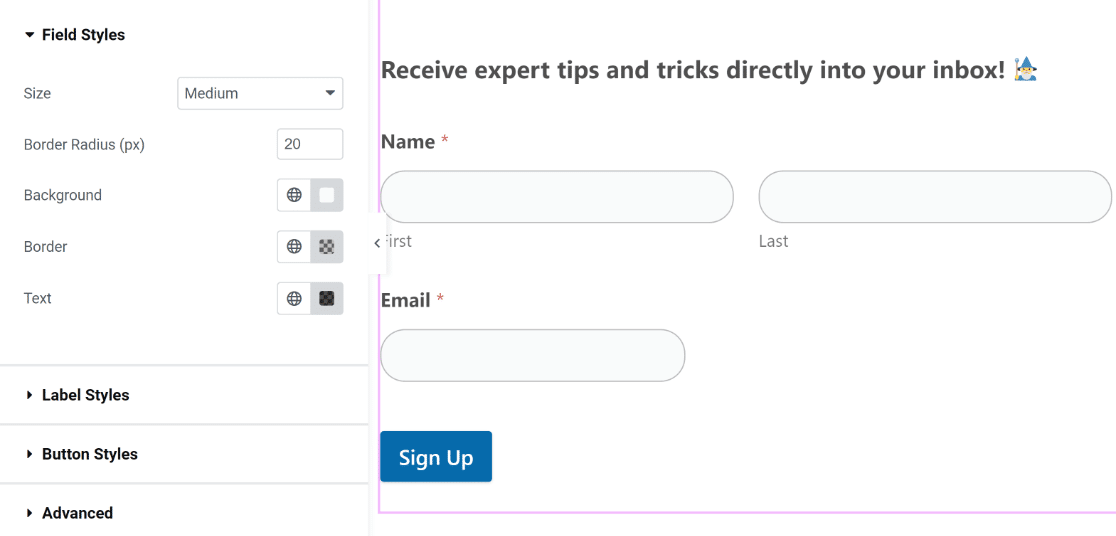
Demikian pula, Anda hanya perlu mengklik untuk mengubah warna tombol, label, dan bidang Anda. Kami akan menggunakan warna default karena mereka melengkapi tema kami dengan sempurna dan baik. Namun, jangan ragu untuk bermain-main dengan skema warna alternatif untuk formulir Anda.
Di Elementor, Anda juga dapat mengubah gaya wadah formulir Anda. Klik tab Advanced untuk melakukannya.
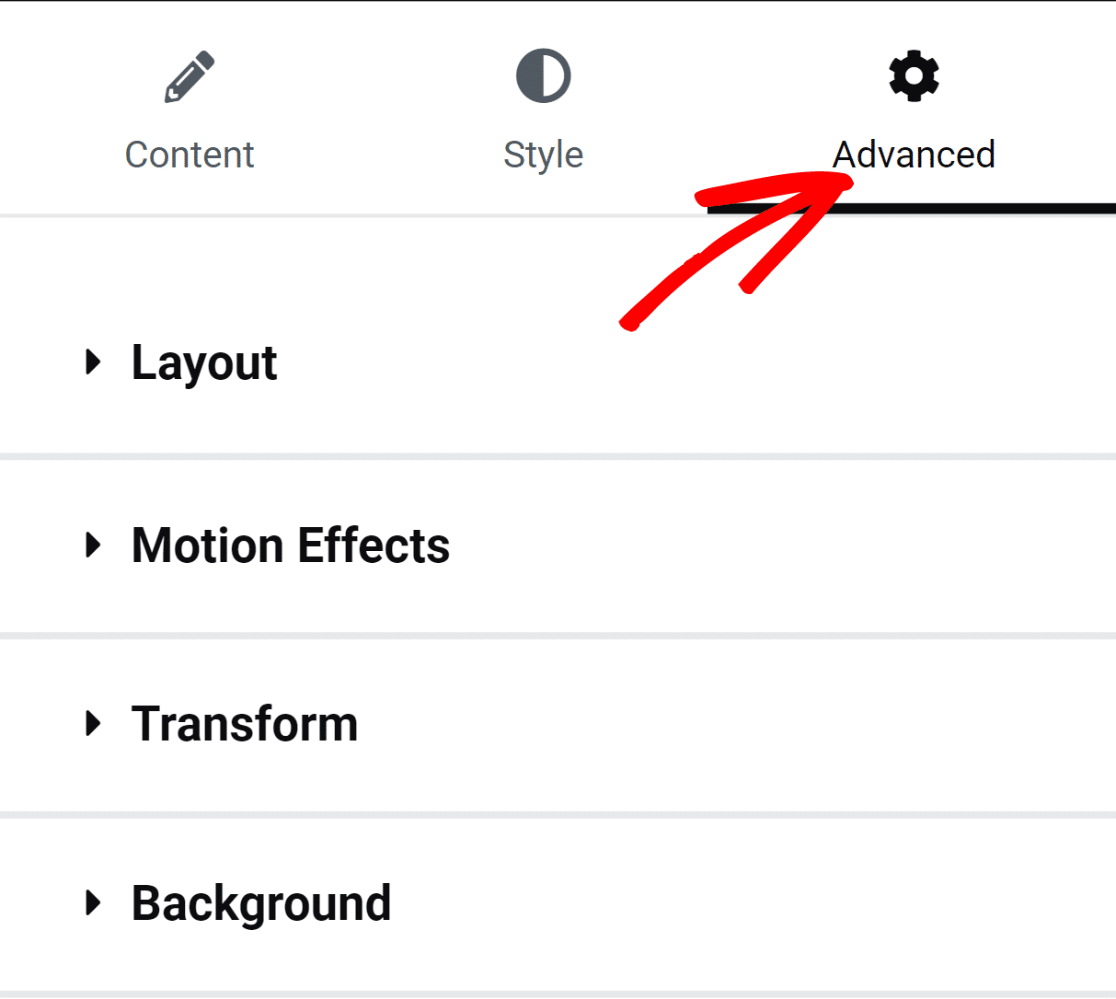
Bagian ini memiliki banyak sekali pengaturan menarik, seperti penyesuaian latar belakang, efek animasi, dan penyesuaian tata letak.
Untuk membuat wadah formulir terlihat lebih hidup, mari tambahkan warna latar belakang. Untuk menambahkan lebih banyak pengaturan ke menu, pilih opsi Latar Belakang.
Dengan memilih icon pemilihan warna yang terletak di sebelah kanan, kita akan menerapkan warna solid.
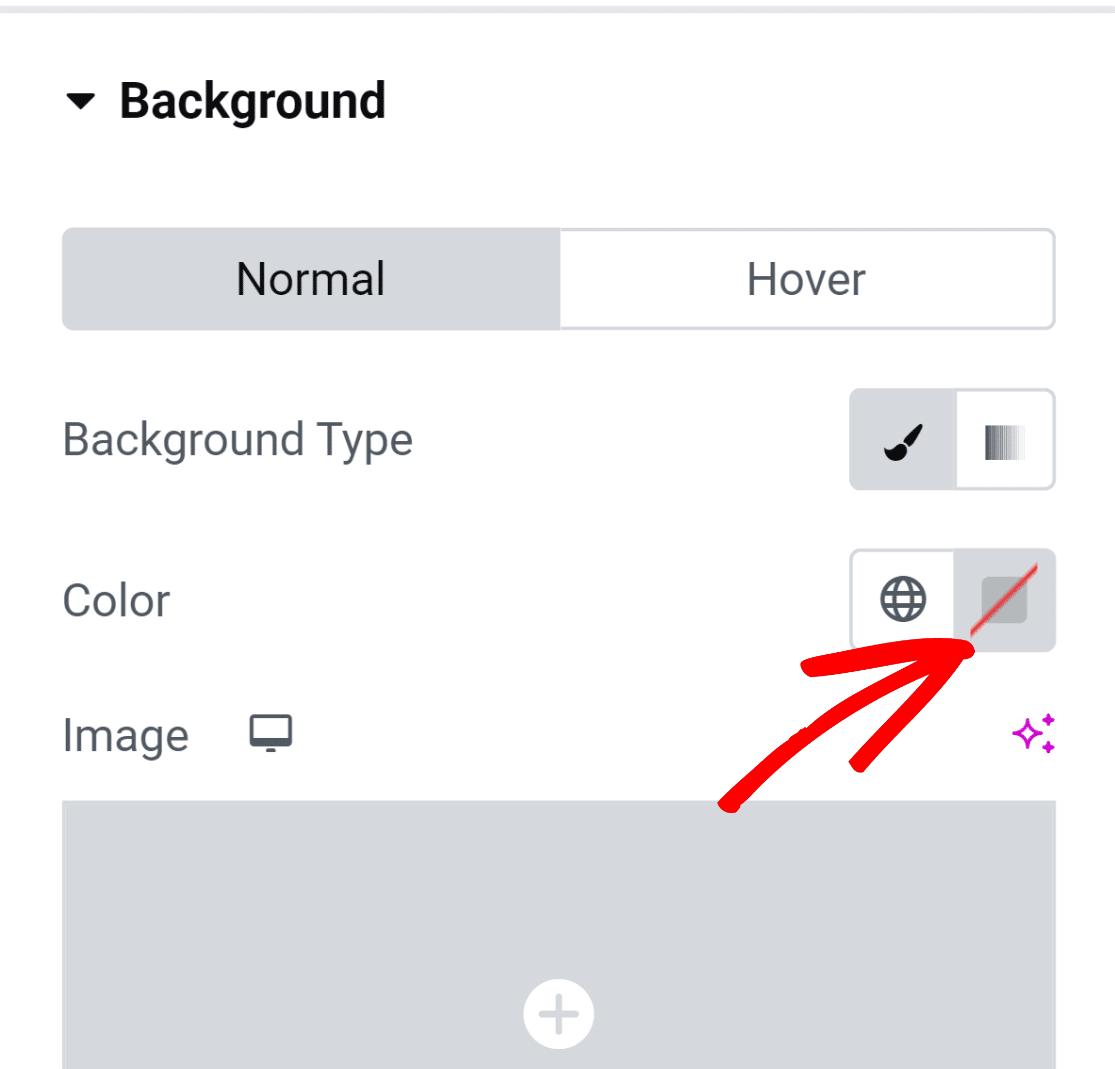
Alat pemilih warna memungkinkan Anda memilih warna apa saja dengan sekali klik.
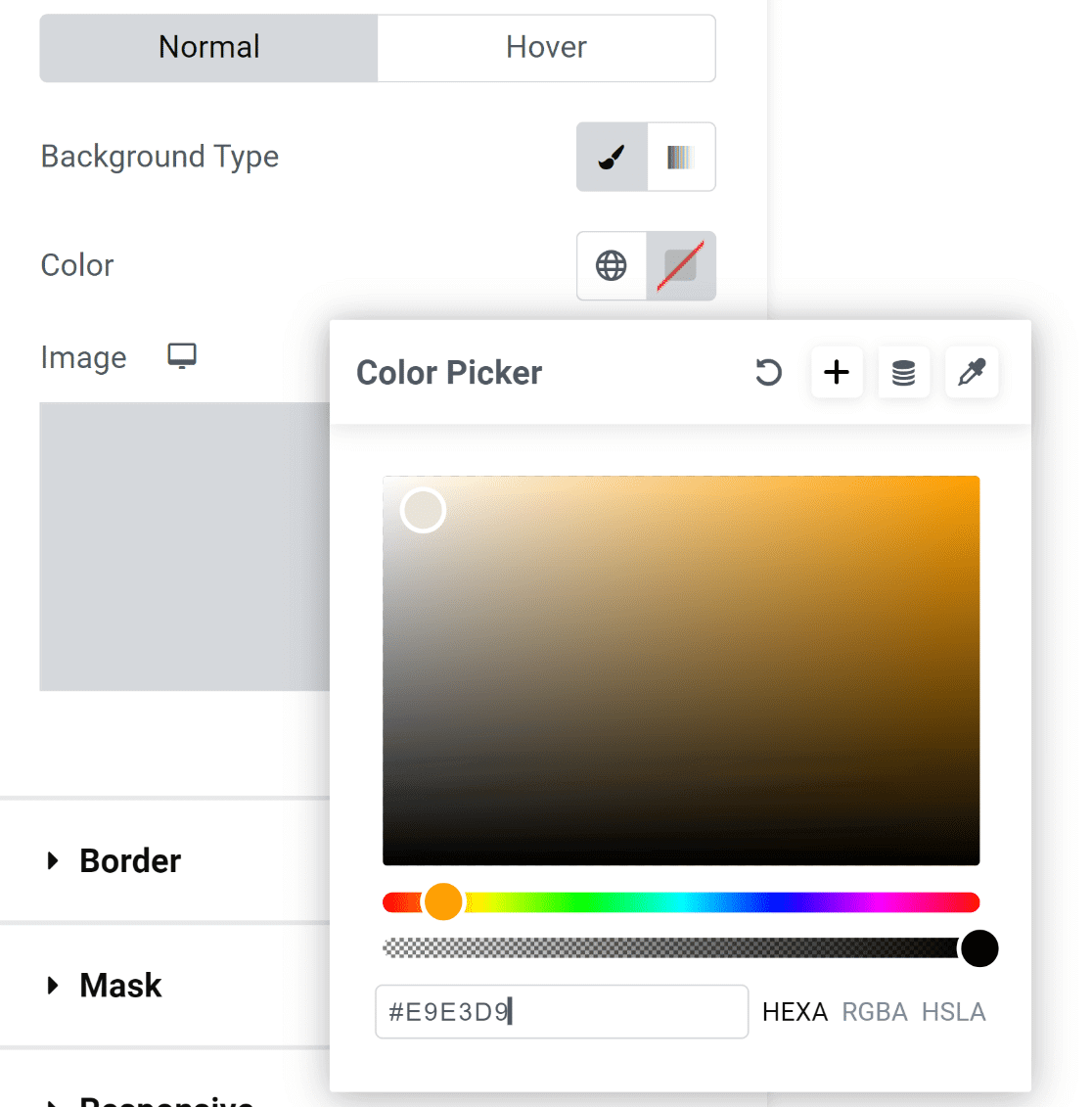
Begitu warnanya dipilih, bentuknya tampak lebih menarik!
Tapi itu tidak terlihat bagus, karena elemen bentuknya menyentuh tepi wadah.

Ini adalah perbaikan sederhana!
Untuk mengakses pengaturan margin dan padding, pilih Layout dari menu Advanced di panel sebelah kiri. Yang kami lakukan hanyalah menambahkan beberapa padding, dan hasilnya tampak fantastis!
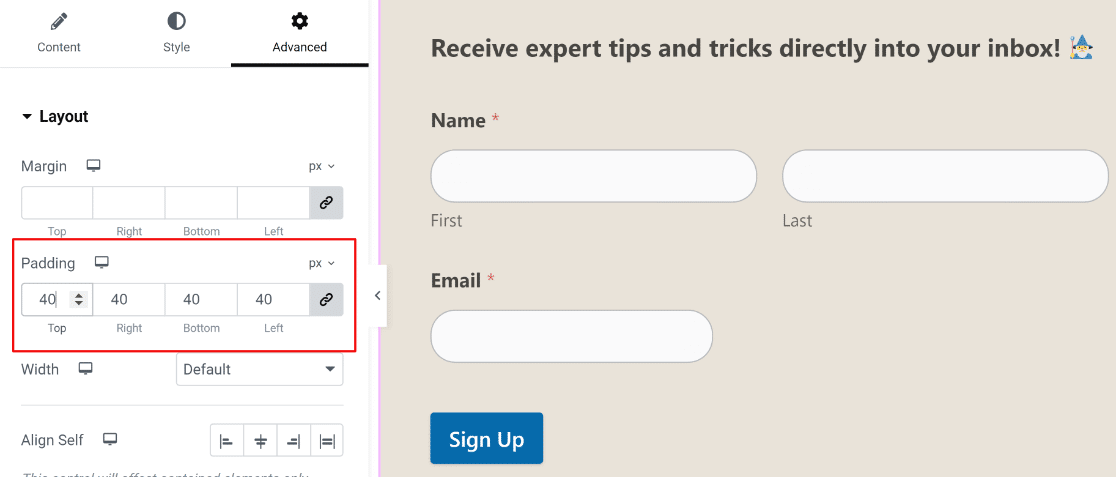
Kami siap mempublikasikan formulir Anda saat ini. Namun, jangan ragu untuk menghabiskan lebih banyak waktu di sini dan bereksperimen dengan penyesuaian lain jika Anda mau.
Tekan tombol "Terbitkan" di bagian bawah jika Anda sudah siap.
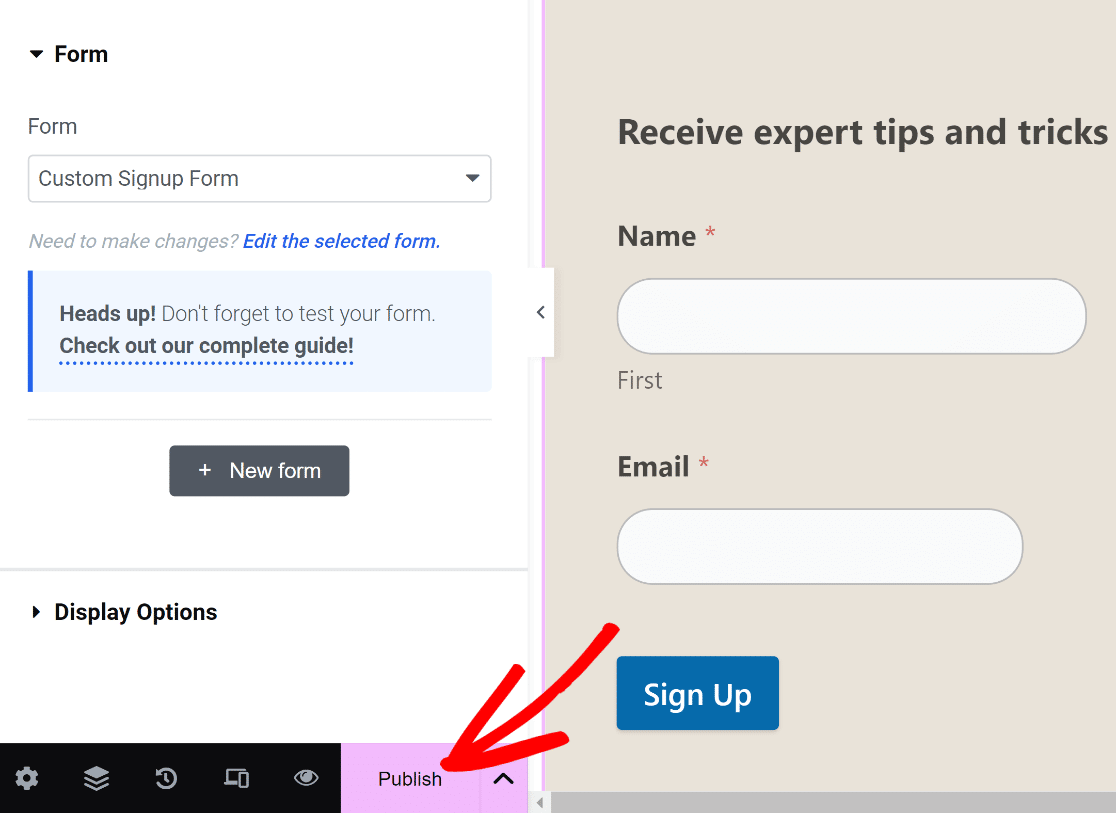
Pemberitahuan akan segera muncul meminta Anda untuk melihat halaman yang Anda terbitkan.
Silakan dan periksa halaman Anda setelah diterbitkan.

Itu juga!
Anda baru saja menggunakan WPForms dan Elementor untuk membuat formulir pendaftaran yang dipersonalisasi.
Dengan ini, Anda dapat memastikan bahwa formulir Anda disesuaikan untuk situs web Anda dan memiliki fitur penghemat waktu bawaan untuk membantu Anda meningkatkan jumlah pelanggan email tanpa repot!
Membungkus
Membuat formulir pendaftaran khusus di Elementor adalah proses yang mudah digunakan berkat widget formulir yang fleksibel dan antarmuka drag-and-drop. Anda dapat dengan mudah menyesuaikan formulir yang terlihat profesional dengan bidang yang disesuaikan, opsi gaya yang ramping, dan elemen desain sesuai merek. Penempatan strategis yang dipadukan dengan estetika yang baik menghasilkan tingkat konversi yang lebih tinggi.
Bereksperimenlah dengan tata letak dan berikan masukan yang jelas kepada pengguna. Hubungkan formulir Anda ke layanan email untuk mengumpulkan kiriman dengan mudah. Pada akhirnya, Elementor memberdayakan Anda untuk membuat formulir pendaftaran yang sesuai dengan situs web dan merek Anda, memfasilitasi pembuatan daftar yang berdampak. Dengan analitik real-time, Anda dapat terus menyempurnakan formulir untuk mendapatkan performa optimal.




